도메인 연결은 URL을 서버에 등록하고 DNS서버에 DNS레코드를 등록해서 이들 도메인이 조회될 때 우리의 서버를 찾을 수 있도록 하는 과정입니다. 또한, 브라우저에 입력된 도메인네임을 컴퓨터가 인식하는 IP로 변환하거나 그 반대로 처리하여 해당 서버를 인터넷에서 찾아주는 역할을 하는 서버를 DNS서버라고 하는데
이번에는 서버에 도메인 네임을 연결하는 과정을 살펴보겠습니다. 여기에서는 아마존의 Router53을 사용해서 설명하도록 하겠습니다.
도메인 네임 등록
웹사이트를 처음 구축할 때 사이트의 이름 즉, 도메인 이름이 필요합니다. 우리가 잘 아는 가비아, 고대디, 후이즈 등을 통해서 daum.net, koreanair.co.kr 등의 이름처럼 사이트의 이름을 등록하는 과정이 필요합니다. 다음 과정을 진행하기 위해서는 우선 도메인등록기관에서 도메인등록을 먼저 진행해야 합니다.
내 서버에 도메인 등록
1. Domain Management
Cloudways에 로그인하여 Applications메뉴를 선택하고, 여러 개의 Application이 있다면 해당 Application을 선택하여 클릭합니다.
Application Management의 Domain Management를 선택하고 'ADD DOMAIN'을 클릭하여 도메인 생성을 진행합니다. 도메인을 설정하기 전까지는 Cloudways의 내부 naming Rule에 의해 붙여진 이름 ' magento-....cloudways.com"이 Primary이름으로 사용되고 있음을 볼 수 있습니다. 이러한 이름은 사이트를 정식 오픈하기 전 내부 테스트용으로 사용하는 데는 전혀 문제가 없습니다.

2. ADD DOMAIN
도메인 등록기관에서 발급받은 URL을 입력하고 'ADD DOMAIN'을 클릭합니다. URL입력은 최상위도메인 이름형태나 서브도메인이나 와일드카드형식의 이름도 등록이 가능합니다.

3. MAKE PRIMARY
입력된 URL이 등록이 되면 처음에는 Alias로 등록됩니다. Alias로 등록이 되어 있으면 해당 URL을 입력하면 지정된 서버를 찾을 수는 있지만 브라우저에 표시되는 URL은 Primary인 "Magento-...-cloudways.com'으로 표시됩니다. 입력한 도메인 네임으로 표시되도록 하기 위해서는 Alias를 Primary로 변경해 줍니다. Alias옆에 ≡를 클릭하면 Alias를 Primary로 변경이 가능한 메뉴가 나오는데 이때 Make Primary를 클릭합니다.
Confirm화면에서 SET AS PRIMARY를 클릭합니다. 정상처리가 되었으면, 내가 입력한 URL이 Primary로 바뀌어진 것을 알 수 있습니다.
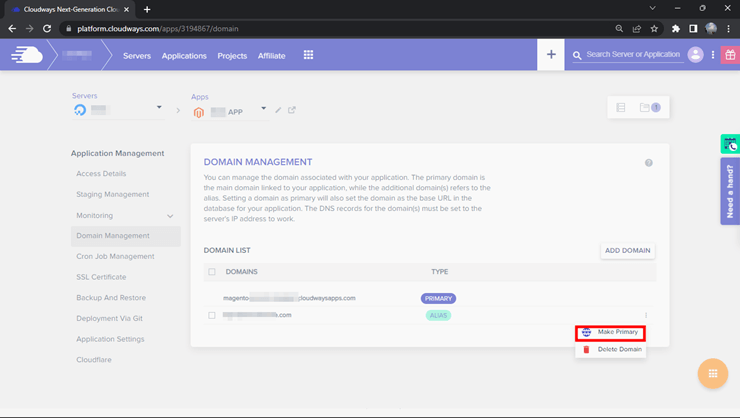
DNS Record등록
DNS Record를 등록하는 과정은 Cloudways에서는 유상의 Add-on서비스로 DNS Made Easy라는 서비스를 제공하고 있지만 저는 기존에 Amazon Cloud Service(AWS)를 사용하고 있어서 DNS Made Easy를 사용하지 않고 Amazon의 Router 53을 사용하였습니다. 마찬가지로 AWS 외에도 DNS서비스를 제공하는 다른 서비스를 사용해도 문제는 없을 것으로 보입니다. AWS는 DNS서비스를 Router 53이란 이름으로 서비스하고 있습니다.
1. AWS의 Router 53
AWS에 로그인하여 Router 53 메뉴를 검색하여 클릭하면 Router 53 대시보드가 나타납니다. 관리하는 DNS개수아래의 '호스팅영역' 표시를 클릭합니다.

2. A레코드 생성
새로운 도메인의 등록인 경우, 레코드 생성을 실행하고, 이미 등록된 도메인의 변경인 경우 해당 A레코드가 있는 URL을 클릭하면 오른쪽 화면에 세부내역화면이 나타납니다. 수정을 위해서 레코드편집을 클릭합니다. 값 항목에 표시된 IP주소를 Cloudways에서 생성한 서버의 Public IP를 입력합니다. Public IP는 Cloudways의 Application Management->Access Details의 Application Credentials에 Public IP라고 표시된 주소를 복사하여 붙여 넣기 한 후 저장합니다. 수정된 DNS정보는 DNS서버 간의 통신을 통해서 전송되고 업데이트하는데 약간의 시간이 걸립니다.

DNS Record의 업데이트 확인
DNS서버들의 나의 DNS Record 업데이트 여부를 확인하기 위해서 whatsmydns.net를 통해서 확인해 볼 수 있습니다. URL을 입력하고 'Search'를 클릭하면 전 세계의 DNS서버 목록에 나의 A레코드에 등록한 IP가 보이면 DNS 업데이트가 정상으로 되었다고 생각하면 될 것입니다.

마무리
서버구축 단계에서 웹사이트의 중요한 단계의 하나인 도메인네임 등록에 대해서 알아보았습니다. URL을 Cloudways 서버에 등록하고 DNS서버에는 DNS레코드를 등록과정을 살펴보았습니다. DNS서버를 여기에서는 아마존의 Router53을 사용해서 A레코드를 등록하는 과정도 시연했습니다. 웹서버 구축이나 인터넷 쇼핑몰 구축에서 도메인 네임을 등록하는데 기술적으로 도움이 되셨기를 기대합니다.
'관심분야' 카테고리의 다른 글
| 블로그를 위한 간단한 사진편집과 용량 최소화하기 (1) | 2023.01.23 |
|---|---|
| 내 서버에 SSL인증서 설치 따라하기 (0) | 2023.01.21 |
| [인터넷쇼핑몰구축] 아마존웹서비스(AWS)에서 간단 방화벽 설정 따라하기 (0) | 2023.01.14 |
| [인터넷쇼핑몰구축] 아마존웹서비스(AWS) 사용을 위한 초간단 가입등록 (0) | 2023.01.12 |
| 아마존웹서비스(AWS)에서 웹서버 구축 따라하기 (0) | 2023.01.11 |
댓글